Dieser Artikel erläutert die Schritte zum Versenden einer Kampagne:
- Die Vorschau verwenden
- Eine Testmail versenden
- Empfänger auswählen
- SMS-Option als Alternative festlegen
- Versendezeitpunkt bestimmen
Schritt-für-Schritt-Anleitung:
Klicke auf Marketing > Kampagnen ansehen und wähle die Kampagne aus, die du versenden willst.
Klicke auf Email-Vorschau.
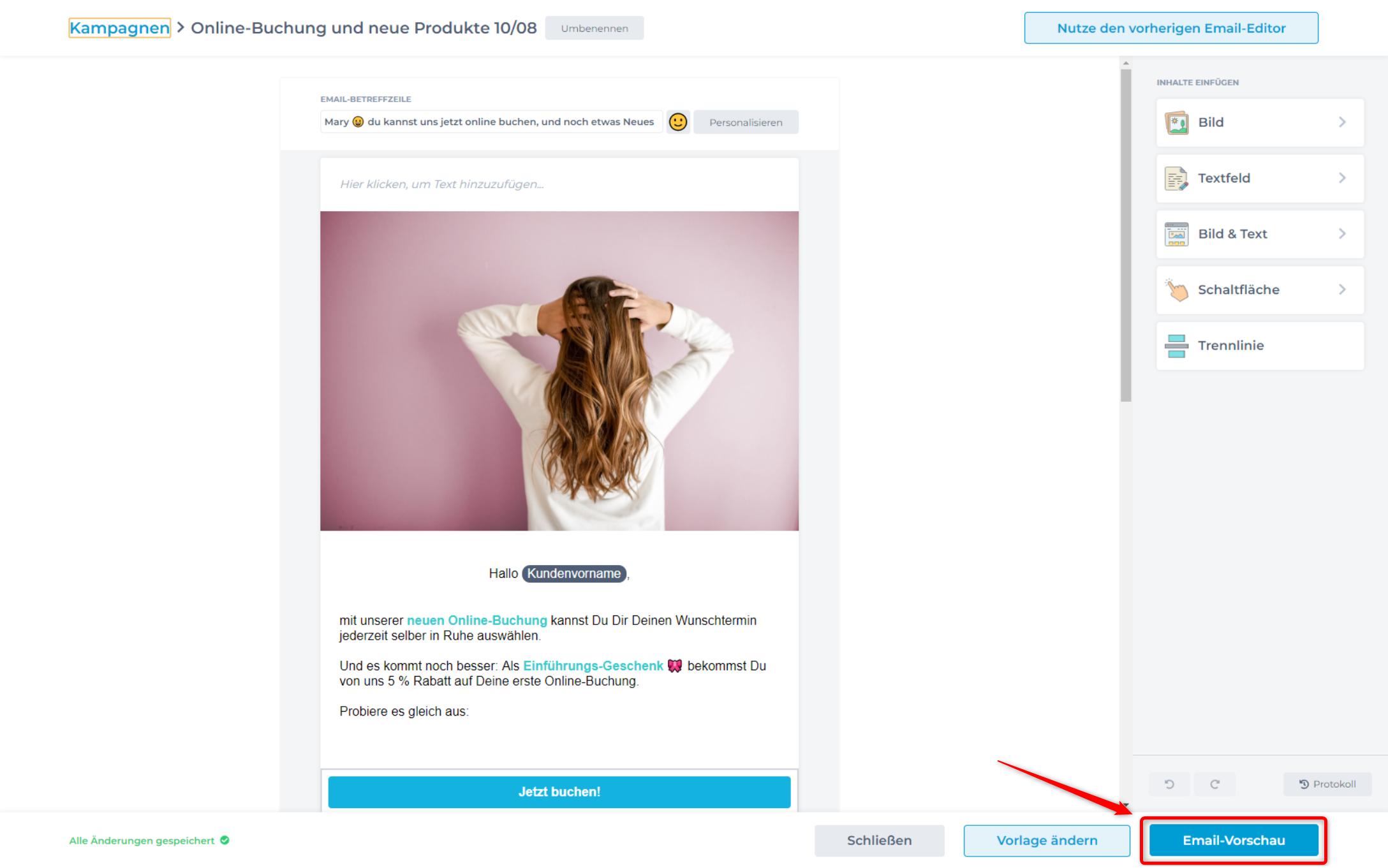
Phorest zeigt dir nun in einer Vorschau, wie die Mail im Desktop-Format und auf Smartphones aussieht. Du kannst innerhalb der Vorschau nach unten scrollen.
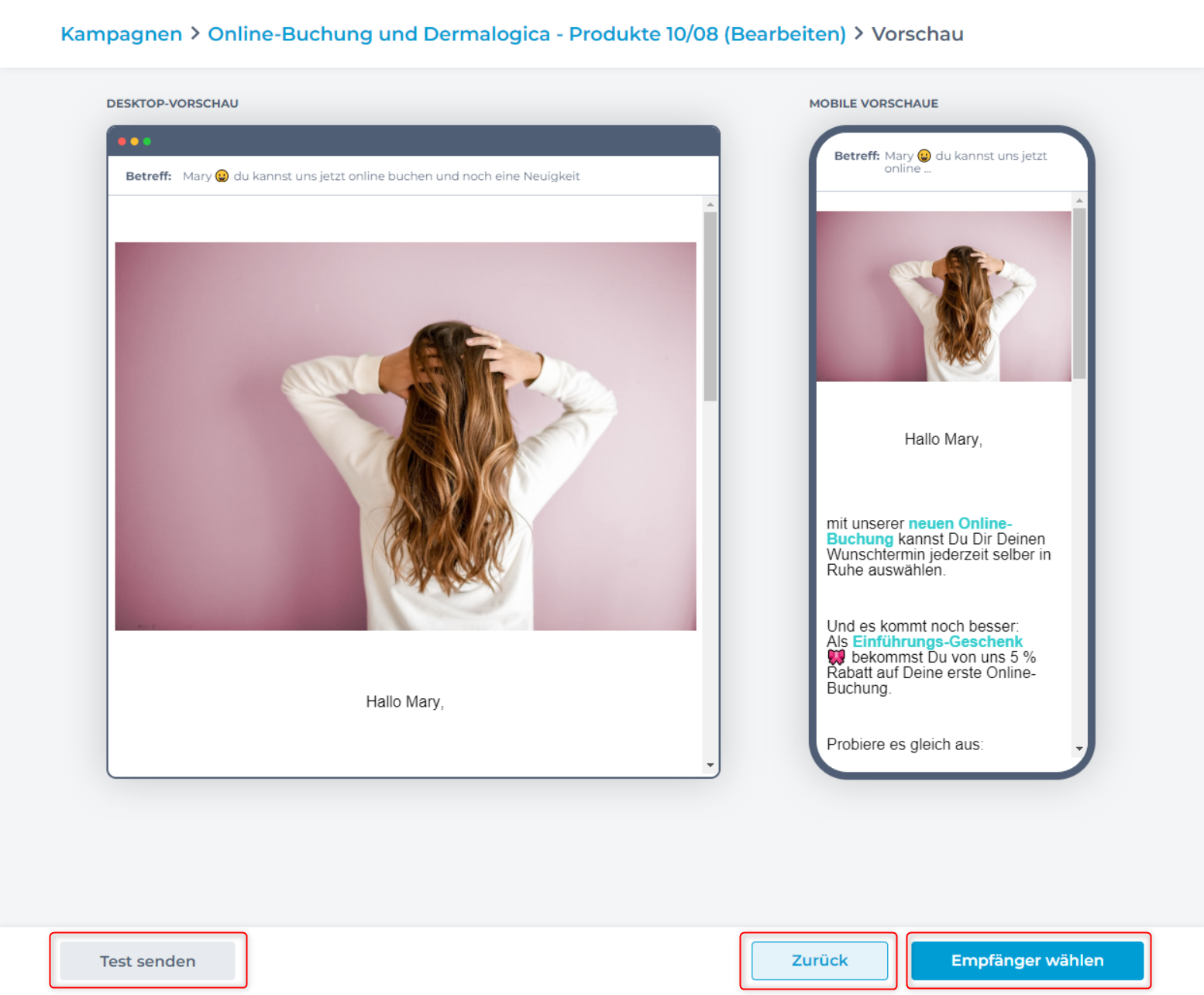
Um dir selber eine Testmail zu schicken, klicke auf Test senden, gebe deine Mailadresse ein und klicke auf Senden.
Wenn du noch etwas korrigieren möchtest, klicke auf Zurück, um zum Editor zurückzukehren.
Wenn die Mail fertig zum versenden ist, klicke auf Empfänger wählen. Dann wird die Auswahl der Kampagnenempfänger geöffnet.
Hinweis: Phorest versendet Mails und SMS nur an Kunden, die der Verwendung ihrer Mail-Adresse bzw. Handy-Nummer für das Marketing zugestimmt haben. Die folgenden Listen von Kampagnenempfängern enthalten also nur Kunden, bei denen dies der Fall ist.
Details dazu findest du im Artikel Wie kann ich die Einwilligung der Kunden zu SMS/Email-Marketing erfassen?

Wenn du einen Filialbetrieb hast, wähle aus, ob Kunden aus allen Filialen inkludiert werden sollen.
Hinweis: Als Absender der Mail erscheint immer diejenige Filiale, von der aus du die Kampagne sendest. Wenn du Makros in der E-Mail-Kampagne verwendest, bei denen der Name des Salons automatisch ausgefüllt wird, erscheint der Name des Salons, in dem der Kunde seinen letzten Besuch hatte.
Dann entscheidest du dich für eine von drei Möglichkeiten für die Auswahl der Kampagnenempfänger und klickst dann auf Weiter.
Option 1: Alle Kunden
Phorest zeigt dir die Liste aller Kunden an, die dem Email-Marketing zugestimmt haben. Die Schiebeschalter stehen alle auf Ja. Falls gewünscht, kannst du die Liste durchgehen und einzelne Kunden auf Nein stellen.
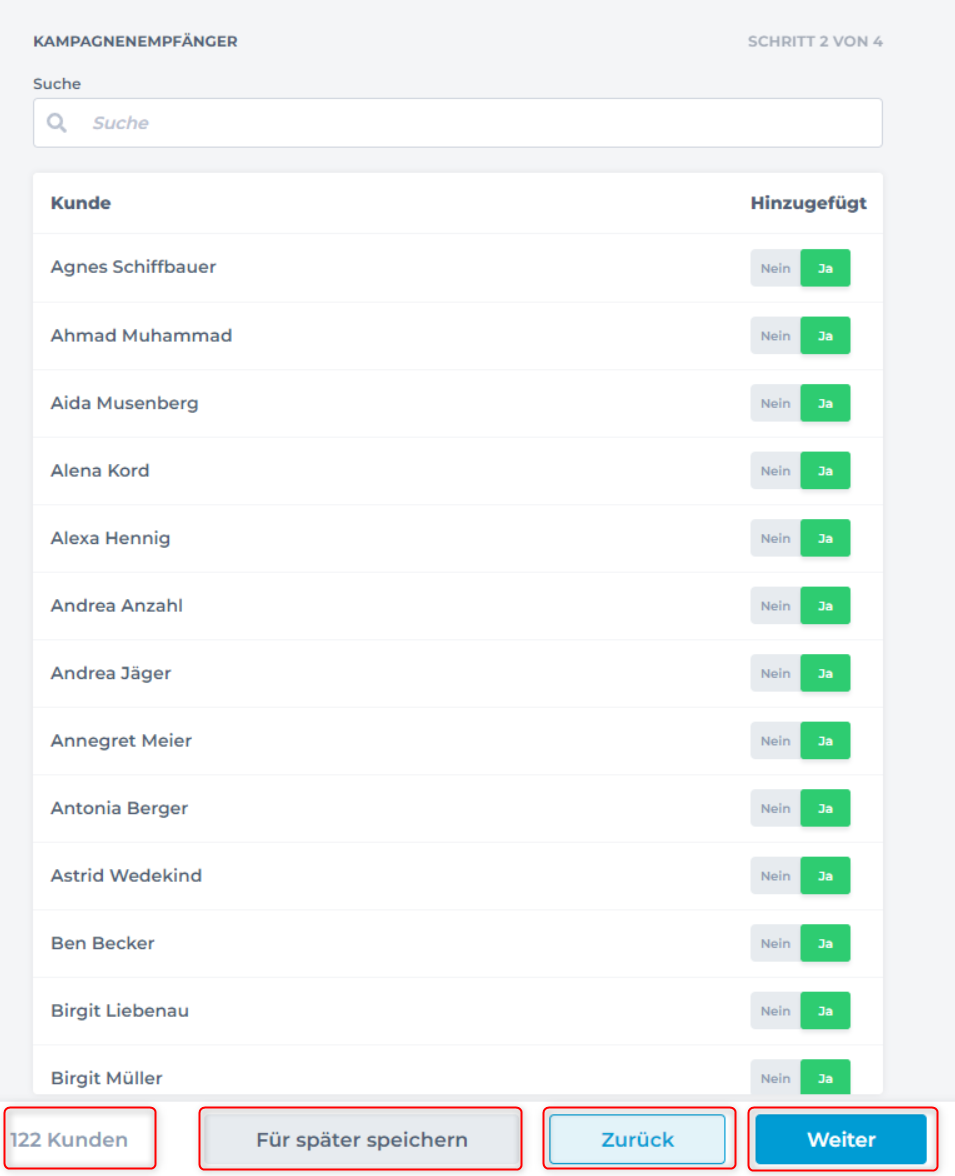
Option 2: Manuell hinzufügen
Phorest zeigt dir die Liste aller Kunden an, die dem Email-Marketing zugestimmt haben. Die Schiebeschalter stehen alle auf Nein. Du gehst die Liste durch und wählst einzelne Empfänger aus, indem du sie auf Ja stellst.
Option 3: Kundengruppe
Mit dieser Option kannst du deine Empfänger filtern, um deine Mails zielgerichtet an bestimmte Kundengruppen zu senden.

Dazu wählst du einzelne Filter aus und gibst die Kriterien ein. Die Filter werden addiert, d.h. ein Kunde muss alle Kriterien erfüllen, damit er die Mail erhält.
Zum Beispiel kannst du für deine Kampagne auswählen: Kunden, die eine bestimmte Dienstleistung oder Kategorie schon einmal hatten (oder noch nie hatten) UND einen Umsatz von mindestens x Euro gemacht haben.
Die verwendeten Filter werden dir angezeigt. Du kannst weitere hinzufügen und bereits verwendete löschen oder ändern.
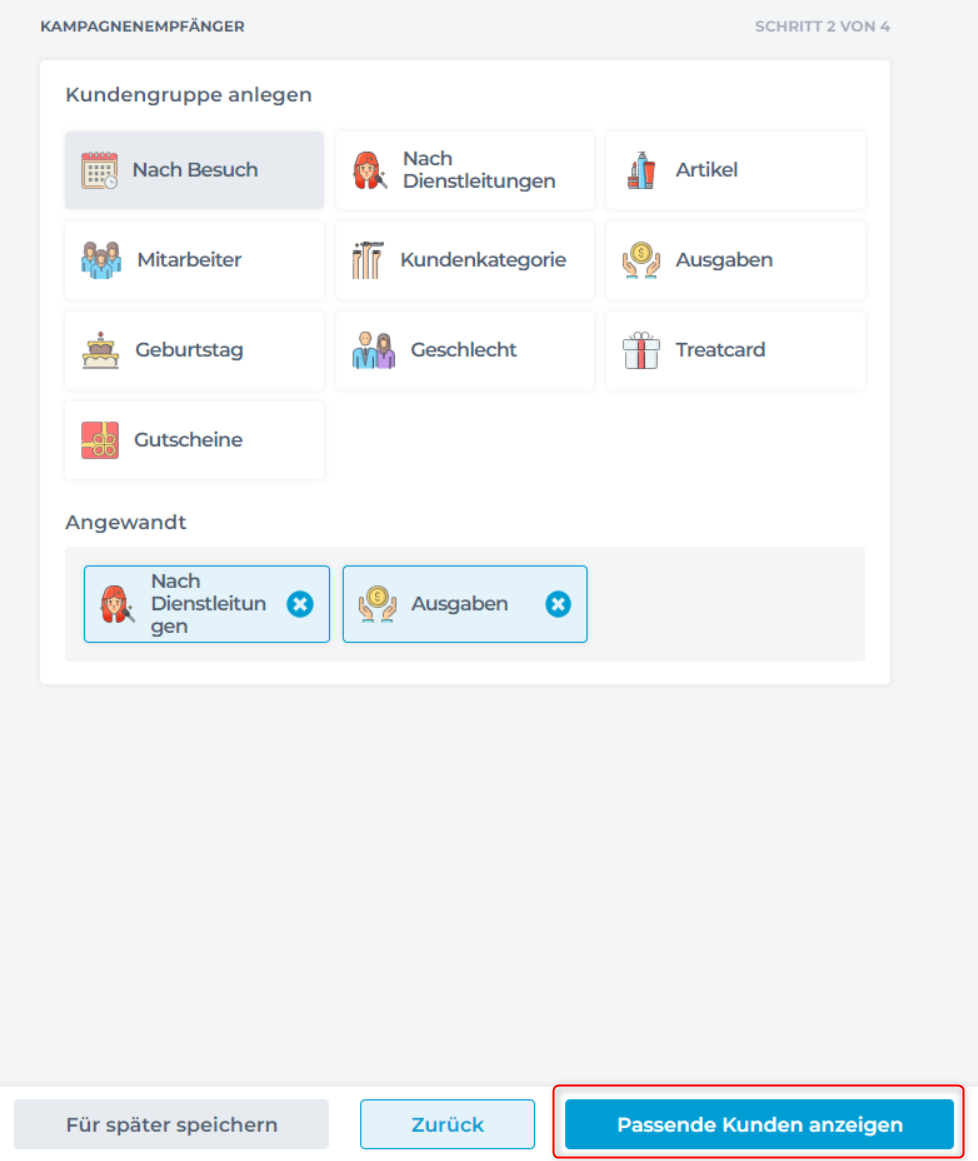
Wenn du auf Passende Kunden anzeigen klickst, zeigt Phorest dir eine Liste der Empfänger, die diese Kriterien erfüllen, und auch die Anzahl. Falls bestimmte Empfänger die Kampagne nicht erhalten sollen, kannst du bei diesen den Schieberegler auf Nein setzen.
Wenn du die Auswahl der Empfänger abgeschlossen hast, klicke auf Weiter. Dann schaut Phorest nach, ob bzw. wie viele deiner Empfänger nicht per Email erreicht werden können, weil in ihrer Kundenkartei keine Email-Adresse eingetragen ist.
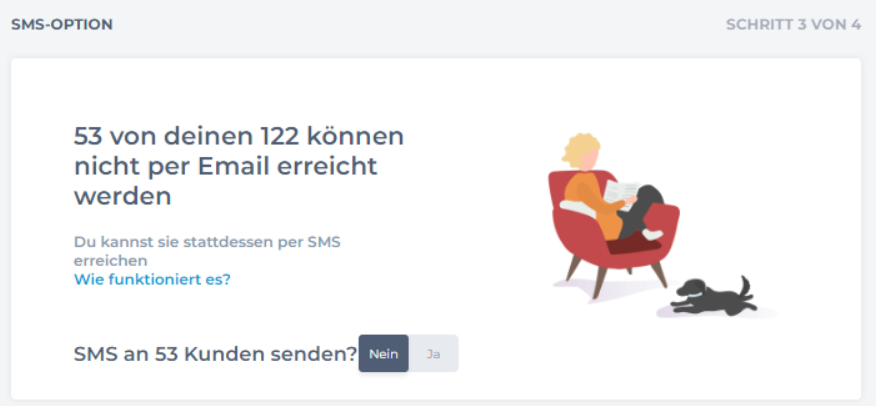
Damit du auch diese Kunden erreichst, kannst du ihnen statt dessen eine SMS senden. Dazu stellst du den Schieberegler bei SMS an x Kunden senden auf Ja.
Wenn du die SMS-Option verwendest, wird deine Email-Kampagne auf eine Website kopiert. Kunden, die nicht per Email erreicht werden können, bekommen einen Link zu dieser Website. So können sie direkt aus der SMS heraus deine Kampagne anschauen.
Der Text in der SMS ist ein Vorschlag, den du gerne ändern kannst.
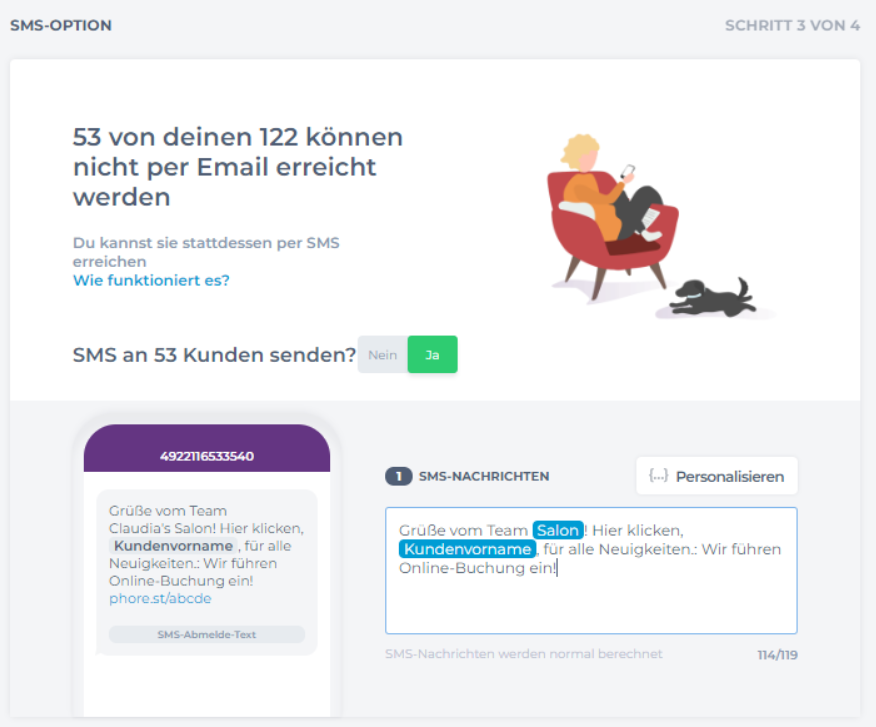
Hinweis: Die SMS werden gemäß deinem gewählten Tarif bzw. Paket abgerechnet.
Im letzten Schritt legst du Versende-Datum und Uhrzeit fest. Wenn du den Schieberegler bei Kampagne terminieren auf Ja stellst, kannst du Datum und Uhrzeit auswählen. Andernfalls wird die Kampagne sofort versendet.
Tipp: Die besten Öffnungsraten für Emails erzielt man mit einer Versendezeit von 18 bis 19 Uhr abends.
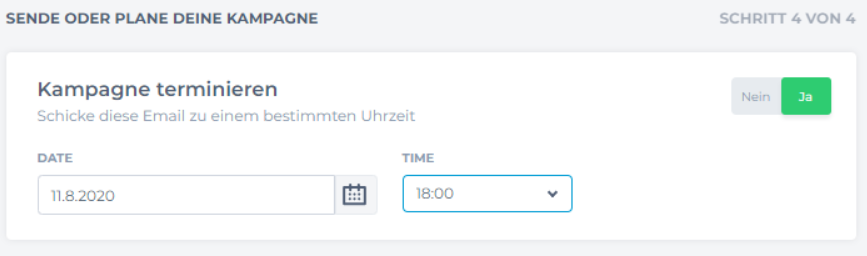
Schließlich klickst du auf Senden. Ein Pop Up-Fenster zeigt dir noch einmal die Anzahl der Empfänger per Email und ggf. SMS an. Wenn du nun auf Senden klickst, wird die Kampagne gestartet und sofort oder zur angegebenen Uhrzeit versendet.
Phorest zeigt dir nun die Überblicksseite über deine Kampagnen an. In der Spalte Status siehst den du den Status der Kampagne:
| Status | Bedeutung |
| Terminiert | Die Kampagne ist terminiert zur Versendung. In diesem Fall kannst du die Versendung noch stoppen. Klicke dazu auf die Schaltfläche „Terminiert“. |
| Wird gesendet | Dies wird während des Sendevorgangs angezeigt. |
| Aktiv | Wenn der Versendevorgang abgeschlossen ist, steht der Status 72 Stunden lang auf Aktiv. Buchungen von Empfängern der Kampagne, die in dieser Zeit erfolgen, werden der Kampagne zugerechnet |
| Fertig | Die 72 Stunden sind vorüber und die Kampagne ist abgeschlossen |
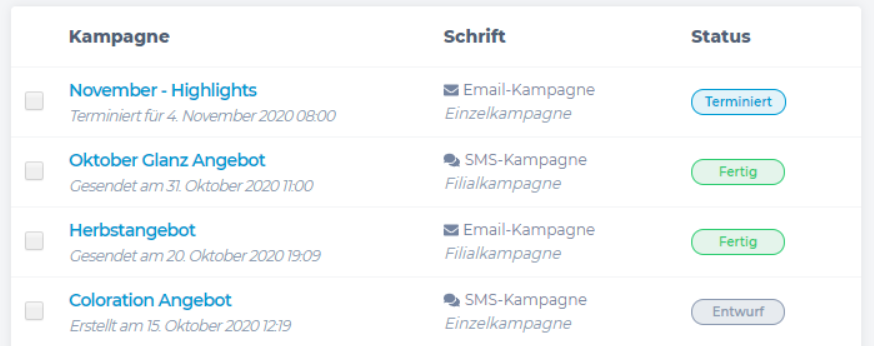
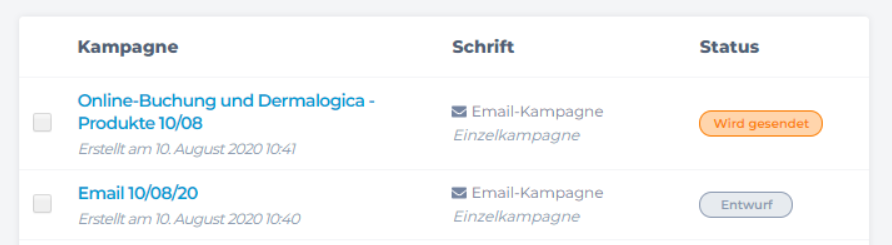
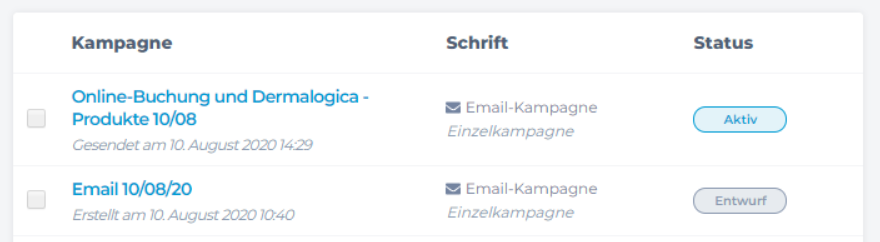

Wie du den Erfolg deiner Kampagnen überprüfen kannst, ist hier beschrieben: Marketing-Kampagnen auswerten.